Что такое дисковод CD-ROM и DVD?
Встретить в наше время компьютер без дисковода CD-ROM/DVD практически невозможно. На компакт-дисках CD и DVD-дисках записываются самые разнообразные программы, музыка, видео файлы, документы, цифровые фотографии и т.д. Можно приобрести как диски с уже записанными данными (например, музыкальный компакт-диск или DVD с фильмом), так и специальные диски, на которые вы сможете (один или несколько раз, в зависимости от диска и дисковода) записать любую нужную вам информацию.
Кроме не совсем корректного названия «дисковод», устройства для чтения и записи CD/DVD-дисков также называются оптическими накопителями. Слово накопитель вообще относится ко всем устройствам, предназначенным для хранения или чтения данных. Например, жесткий диск можно назвать дисковым накопителем. Слово «оптический» обозначает метод считывания данных с дисков. В дисководах CD/DVD чтение и запись данных с дисков проводится с помощью специального лазерного луча.
Всего существует несколько типов дисководов CD-ROM и DVD, с поддержкой записи и без нее. Рассмотрим их подробнее.
- Обычный дисковод CD—ROM позволяет только считывать данные с дисков CD,CD—R и CD—RW. Записывать с его помощью данные на любые диски нельзя. Такие дисководы стоят дешевле всего, однако уже устарели и в новые компьютеры не устанавливаются.
- Дисковод CD—ROM с возможностью записи. В отличие от предыдущего варианта, с помощью такого дисковода можно записывать данные на диски с однократной (CD-R) или многократной (CD-RW) записью.
- Дисковод DVD. Этот дисковод объединяет в себе возможности двух предыдущих дисководов, т.е. позволяет записывать и считывать данные с компакт-дисков, а также может считывать данные с дисков DVD.
- Дисковод DVD с возможностью записи. Это наиболее универсальный и популярный вариант дисковода, который рекомендуется для покупки. С помощью такого дисковода вы сможете считывать и записывать любые диски, включая CD, CD-R, CD-RW, DVD+-R/RW.
- Так же с каждым годом становятся все более и более популярными дисководы с поддержкой чтения дисков Blu-rey
Описание дисковода оптических дисков

Оптический привод — это компьютерное устройство с металлическим корпусом. Передняя часть привода имеет небольшую кнопку «Открыть/Закрыть», которая извлекает и убирает дверцу отсека для дисков. Носители, такие как CD, DVD и BD, вставляются и извлекаются из дисковода.
На боковых сторонах дисковода для компакт-дисков имеются предварительно просверленные резьбовые отверстия, которые легко монтируются в 5,25-дюймовом отсеке для дисков в корпусе компьютера. Оптический дисковод монтируется до конца с контактными раземами внутри компьютера, а выдвижной отсек для дисков — снаружи.

Оптический привод с интерфейсом подключения SATA
Задняя часть оптического привода содержит порт для кабеля, который подключается к материнской плате. Тип используемого кабеля будет зависеть от типа привода, но почти всегда входит в комплект поставки привода. Также есть подключение к источнику блока питания.
Большинство дисководов имеют перемычки на задней панели, которые определяют, как материнская плата должна распознавать дисковод при наличии более одного. Эти настройки различаются и зависят от привода, поэтому уточните подробности у производителя оптического привода.
Book type или bitsetting
Специальная операция при записи дисков DVD+RW и DVD+R, когда в служебную область диска записывается тип диска DVD-ROM, вместо DVD+RW или DVD+R. Это делается для того чтобы «обмануть» читающие приводы. Заставить их опознавать записанный диск как штампованный.
В некоторых случая такая операция позволяет добиться того, что читающий привод распознает записанный диск и может его прочитать. Такая операция производится при помощи программы записи дисков (например Nero Burning ROM) или при помощи специальной утилиты.
Для дисков DVD-R и DVD-RW, операция смены Book type не предусмотрена.
Функция записи Book type должна поддерживаться на уровне DVD привода. Одноко не все DVD приводы поддерживают эту функцию.
Какой компьютерный диск лучше купить?

Интересный вопрос. А главное, что никто на этот вопрос не может однозначно ответить. Вся проблема в том, что различных дисков существует много. И чтобы подобрать наиболее подходящий, необходимо выяснить цель записи.
Немного теории
DVD от CD отличаются многими параметрами. Главная особенность DVD дисков в том, что они могут хранить очень большое количество информации, которое измеряется в байтах. Например, один DVD весит 4,7 Гб (гигабайт) или 4812,8 Мб (мегабайт), а CD может хранить лишь 700 Мб (мегабайт) информации. Таким образом можно узнать, во сколько раз емкость DVD больше емкости CD (4812,8/700=6,875≈7). Почти в 7 раз емкость DVD превышает емкость CD! Поэтому, если покупать диск, то однозначно, лучше DVD!
Тип диска (R и RW)
Давайте теперь разберемся, какой из типов диска лучше приобрести? На самом деле все гениально просто:
- R (например, CD-R или DVD-R) предназначен лишь для однократной записи. В последствии файлы с такого диска стереть уже нельзя. Все данные записываются навсегда.
- RW (например, CD-RW или DVD-RW) предназначен для многократной записи, т.е. с возможностью стирания (или удаления) файлов с диска.
Какой покупать диск — решать Вам!
А вот знак, который стоит между CD и RW (CD-RW, CD+RW, DVD-RW, DVD+RW) означает, каким образом можно использовать диск:
- — (знак «минус»). Чтобы стереть один файл, необходимо сначала сохранить все файлы на компьютере, удалить из сохраненных этот файл, стереть полностью весь диск и вновь записать все файлы. Конечно, немного не удобно, но этот способ применяется чаще всего. Записанные файлы можно воспроизвести на любом DVD устройстве.
- + (знак «плюс»). Можно воспользоваться двумя методами записи. Например, записать диск так же, как и со знаком — (первый способ), или же записать его для использования, как с USB-флеш накопителем. Т.е. для удаления файла с такого диска, необходимо его выделить, а затем просто удалить. Любой файл таким образом можно редактировать, переименовывать и т.д. Однако, на другом компьютере такой возможности редактирования файлов не будет. Диск прочитается как обычный DVD-RW или CD-RW. Кроме того, не все устройства смогут вообще прочитать его. Поэтому этот способ используется гораздо реже.
Важно понимать, что DVD+R или CD+R не имеет возможности редактировать файл, т.к. любая информация, записывается навсегда! Кроме того, DVD+R обозначаются только в том случае, если он двухслойный. Его объем около 8 Гб (в 2 раза больше, чем у обычного DVD), при этом он очень удобен в том смысле, что переворачивать уже не надо. Лазер считывающей головки сам автоматически перейдет на другой край диска и продолжит чтение информации.
Кроме двухслойных дисков, есть также и двухсторонние. По сути, это два диска в одном. Т.е. есть возможность записать диск на двух его сторонах! На одной стороне можно записать 4.7 Гб информации, и на другой столько же.
Вот теперь у Вас есть полная информация о том, что такое диск и какие разновидности существуют. Осталось только определить, какой все-таки диск Вам нужен?
Так какой диск купить лучше.
Создайте на рабочем столе новую папку и назовите его «disk». Скиньте туда все файлы, которые необходимо будет в будущем записать. Нажмите на папку правой кнопкой мыши и выберите пункт «Свойства».

1). Обратите внимание на пункт «Размер».
- Если цифра превышает 4.3 Гб (настоящий объем доступный для записи на DVD), но не больше 8 Гб, то можно купить один двухслойный диск (в случае, когда требуется одноразовая запись. Для многоразовой записи — покупайте два DVD-RW!).
- Если цифра превышает 8 Гб, придется купить несколько DVD дисков.
- Если информации немного (меньше 650 Мб), то можно купить обычный CD.
С дисками разобрались.
2). Теперь давайте подумаем, в будущем стереть диск потребуется? Или же он будет использоваться много раз?
- Если он определенно нужен только один раз (запрещено от перезаписи) — покупайте одноразовый (R)
- Если диск будет использоваться довольно часто — покупайте многоразовый (RW).
3). Если же Вы так и не определились, какой диск купить лучше, наш совет — покупайте DVD-RW, на случай, если вдруг потребуется его перезаписать, или информации на компьютере окажется больше, чем ожидали!
А Вы какой диск больше предпочитаете. Пожалуйста, поделитесь в комментариях и поясните!
Запись на CD/ DVD диски с помощью бесплатной программы.
Для записи дисков существует огромное количество платных и бесплатных программ. В этой статье я буду использовать одну из бесплатных программ- Ashampoo burning studio 6 free. Первым делом необходимо скачать программу с официального сайт Ashampoo. Для этого выбраем свою операционную систему и нажимаем кнопку «Download » напротив Ashampoo burning studio 6 free.
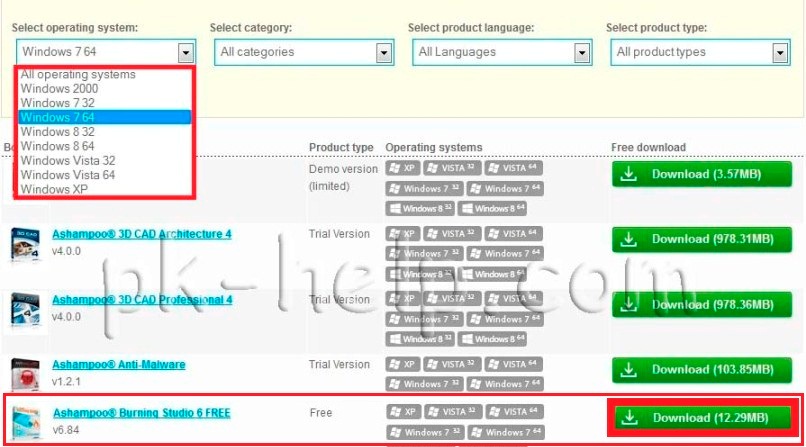
После этого запустите скачанный файл и установите программу.После установки запустите программу выберите «Записать файлы и папку«- «Создать новый CD/DVD/Blu-ray диск«. (Если вы хотите записать ISO образ необходимо выбрать «Создать/ записать образ диска«- «Записать CD/DVD/Blu-ray диск из образа диска«).
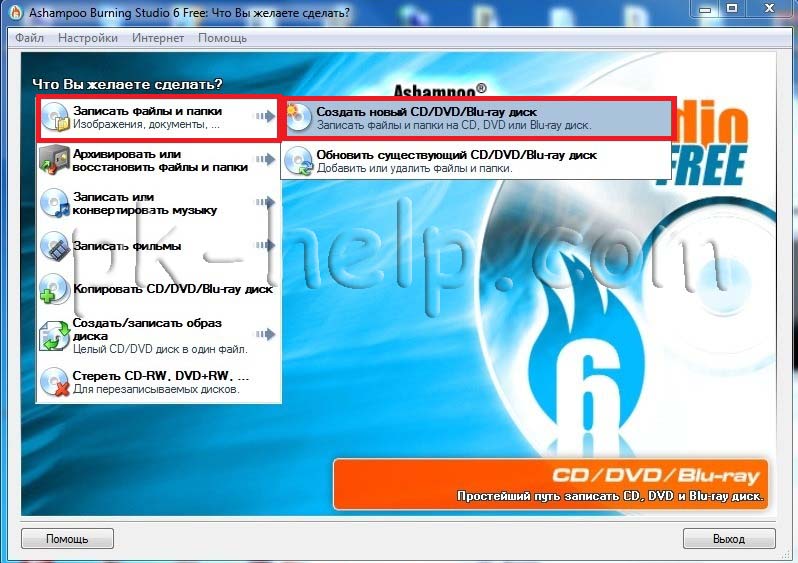
После этого откроется окно «Запись файлов и папок«, в этом окне указываем файлы которые будут записаны на диск путем перетаскивания файлов или папок, так же можно воспользоваться кнопкой «Добавить» и указав все файлы и папки. Обратите внимание, внизу есть индикатор показывающий объем всех файлов, который вы хотите записать, необходимо следить, что бы не превысить лимит диска. После того как все файлы перенесены в программу нажимаем кнопку «Далее«.
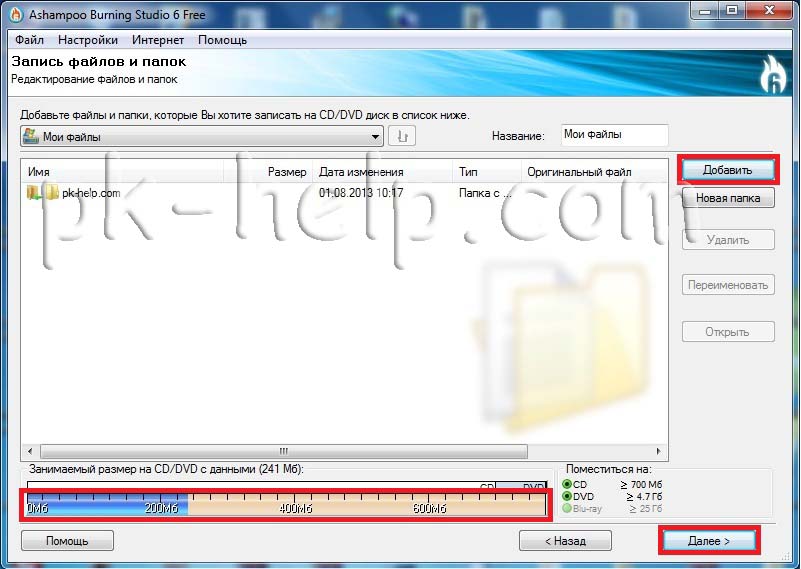
В следующем окне можно поменять настройки записи нажав кнопку «Изменить опции» (совсем не обязательно это делать- это дополнительная опция), в частности финализировать диск, т.е. после записи на диск нельзя дописать какие либо файлы или папки/ проверить диск после записи. Выбрав настройки, нажимаем «Записать CD«.
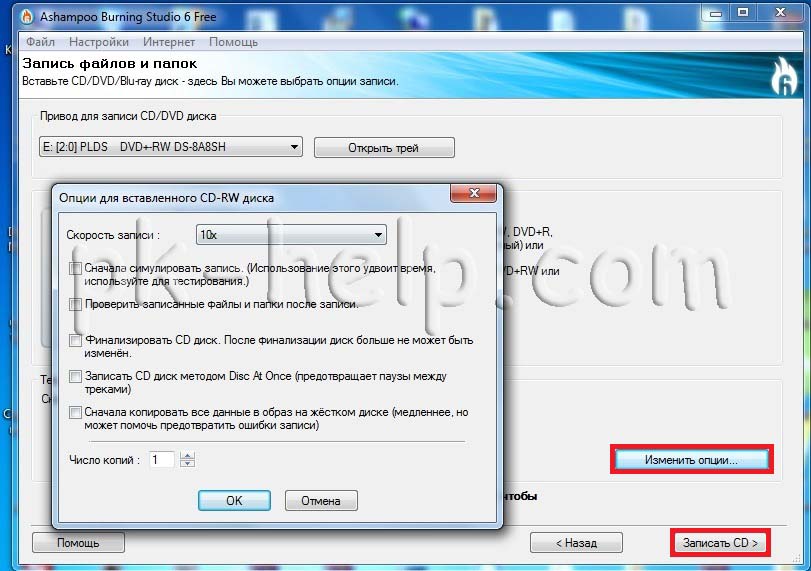
После этого будет процесс записи на диск. В окончании вы увидите окно об успешном окончании операции.
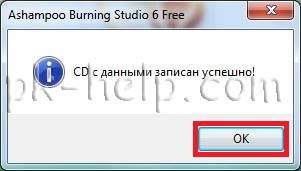
2 способ: Как записать диск с помощью программы Nero micro
Как вы наверно знаете, стандартные методы не всегда есть хорошо, мастер записи дисков Windows хоть и хорошо справляется со своей функцией, но все же, преимуществ у него мало. Теперь давайте расширим возможности записи с помощью бесплатной программы для записи дисков Nero micro.
Скачать nero micro вы можете бесплатно, а самое главное что это микро версия неро, с бесплатным распространением.

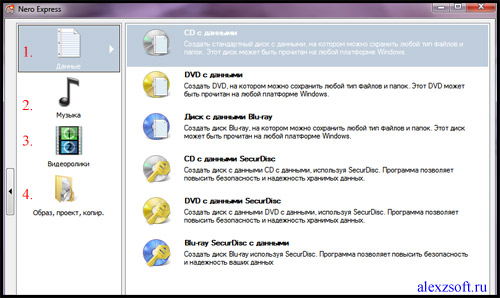
1. Запись любых данных.
2. Запись музыки в различных форматах
3. Запись видео в различных форматах.
4. Полезная функция — записать образ диска на флешку.
Тут я покажу пример как записать обычный диск CD-диск. Для этого:
Выбираем CD с данными. Откроется окно.
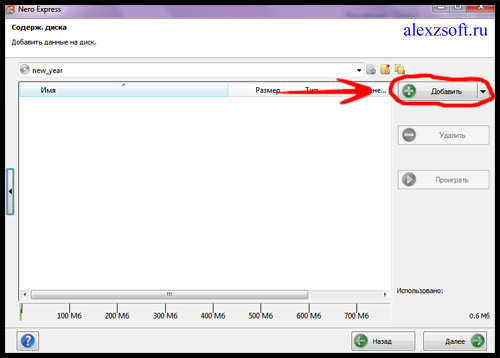
И сюда добавляем файлы.
Можно добавить с помощью кнопки добавить или же перетащить мышкой необходимый файл в окно.
Нажимаем далее.
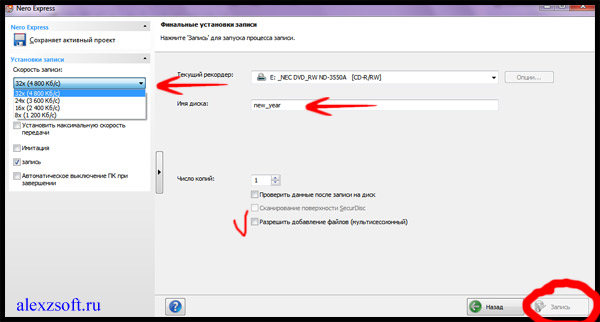
2. Скорость записи (чем ниже тем лучше).
3. Разрешить добавление файлов (можно будет дописать диск если останется свободное место), но диск может не читаться на некоторых устройствах.
После записи появится окно с успешной записью диска.
А в конце скажу, что мнение как записывать диск, у каждого свое. Но эти методы меня ещё ни разу не подводили и диски все время успешно записывались.









